일부 레노버 노트북에서 웹캠이 제대로 작동하지 않는 문제가 보고되고 있습니다. 이는 웹캠 자체가 윈도우에서 인식되지 않거나, 장치 드라이버에 오류가 있을 때 발생할 수 있습니다. 이러한 상황은 사용자에게 매우 불편을 초래하며, 레노버 제품에만 국한된 문제는 아닙니다.
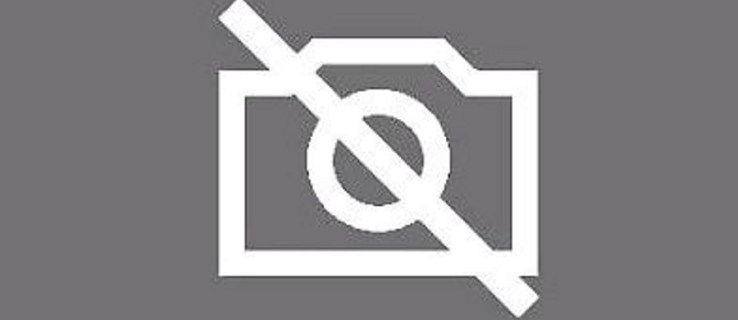
이 문제의 주요 원인 중 하나는 일부 레노버 노트북에 탑재된 카메라 비활성화 설정 때문일 수 있습니다. 이는 사용자 개인 정보 보호를 위한 기능이지만, 때로는 웹캠 사용을 방해할 수 있습니다.
다행히 이러한 문제는 비교적 쉽게 해결할 수 있습니다. 하지만, 만약 운이 좋지 않다면, 웹캠을 정상적으로 사용하기 위해 추가적인 업데이트나 조정이 필요할 수도 있습니다.
걱정하지 마세요! 여기서는 레노버 웹캠에서 발생할 수 있는 일반적인 문제들을 해결하기 위한 다양한 방법을 안내해 드리겠습니다.
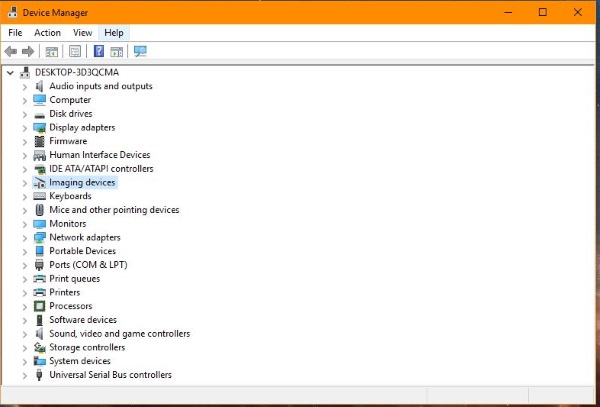
레노버 웹캠 작동 불량 해결 방법
레노버 웹캠이 작동하지 않을 때 가장 먼저 시도해 볼 수 있는 해결책은 레노버 자체 앱 설정을 확인하는 것입니다. 노트북 키보드에서 F8 키를 누르면 레노버 EasyCamera를 활성화하거나 비활성화할 수 있습니다.
이 방법으로 문제가 해결되지 않는다면, 다음 단계를 따라 웹캠 문제를 해결해 보세요.
- 윈도우 검색창에 ‘카메라’를 입력하고, 카메라 설정을 선택합니다.
- 카메라 개인 정보 설정으로 이동합니다.
- “개인 정보 보호 모드 켜기” 옵션을 “끄기”로 변경합니다.
- 웹캠이 정상적으로 작동하는지 다시 확인합니다.
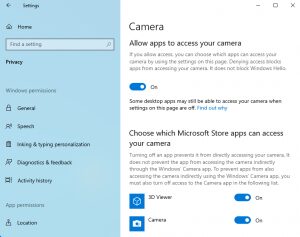
이 개인 정보 보호 설정은 사용자를 해커로부터 보호하기 위해 고안되었지만, 웹캠 사용이 필요한 상황에서는 불편을 초래할 수도 있습니다.

추가 해결 방안
위에서 제시된 해결 방법으로도 문제가 해결되지 않는다면, 다음과 같은 간단한 방법들을 시도해 볼 수 있습니다. 이러한 방법들은 레노버 제품뿐만 아니라, 웹캠에 문제가 있는 모든 윈도우 기반 컴퓨터에서도 효과적입니다.
장치 관리자 확인
장치 관리자에서 웹캠이 정상적으로 활성화되어 있는지 확인해야 합니다.
확인 방법은 다음과 같습니다.
- 윈도우 시작 버튼을 마우스 오른쪽 버튼으로 클릭한 후, ‘장치 관리자’를 선택합니다.
- ‘이미징 장치’ 항목을 찾아 확장한 다음 ‘Lenovo EasyCamera’를 선택합니다. 만약 아이콘 옆에 노란색 경고 삼각형이 표시된다면, 이는 문제 발생을 의미합니다. 만약 작은 아래쪽 화살표가 표시된다면, 카메라는 비활성화된 상태입니다.
- ‘Lenovo EasyCamera’를 마우스 오른쪽 버튼으로 클릭하고 활성화 옵션이 있는지 확인합니다. 만약 카메라가 이미 활성화된 상태라면, ‘비활성화’ 옵션이 표시될 것입니다.
카메라가 활성화되어 있는 상태라면, 드라이버를 업데이트해 볼 수 있습니다. 방법은 다음과 같습니다.
- ‘Lenovo EasyCamera’를 다시 마우스 오른쪽 버튼으로 클릭하고 ‘드라이버 업데이트’를 선택합니다.
- ‘자동으로 드라이버 검색’ 옵션을 선택하여 윈도우가 새 드라이버를 자동으로 찾아 설치하도록 합니다.
- 드라이버 설치 후, 웹캠이 정상적으로 작동하는지 확인합니다.
만약 윈도우가 드라이버를 찾지 못하는 경우, 레노버 공식 웹사이트에서 최신 Lenovo EasyCamera 드라이버를 다운로드하여 설치할 수 있습니다. 이 페이지에서 최신 드라이버를 확인하세요.
드라이버 업데이트 후에도 문제가 지속된다면, 드라이버를 완전히 제거한 후 노트북을 재부팅하고, 위 링크에서 다운로드한 최신 드라이버를 재설치하는 방법을 시도해 볼 수 있습니다. 이는 기존 설정과의 충돌을 방지하는데 도움이 될 수 있습니다.
최신 드라이버를 덮어쓰더라도, 이전 설정이 여전히 작동에 영향을 미칠 수 있습니다.
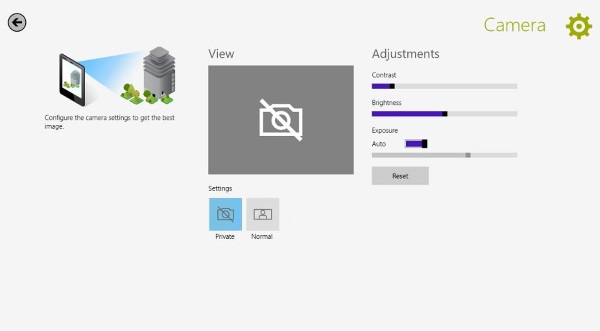
프로그램 설정 확인
만약 웹캠이 특정 프로그램에서는 작동하지만, 다른 프로그램에서는 작동하지 않는다면, 문제의 원인은 카메라 설정이 아닌 해당 프로그램 설정에 있을 수 있습니다.
다음과 같이 확인해 볼 수 있습니다.
- 문제가 있는 프로그램을 실행하고, 설정 메뉴를 찾습니다.
- 설정 메뉴에서 ‘Lenovo EasyCamera’가 기본 카메라로 설정되어 있는지 확인합니다.
이는 매우 간단한 해결책일 수 있지만, 웹캠 작동에 문제가 있는 경우 시도해 볼 가치가 있습니다.
레노버 설정 앱 제거
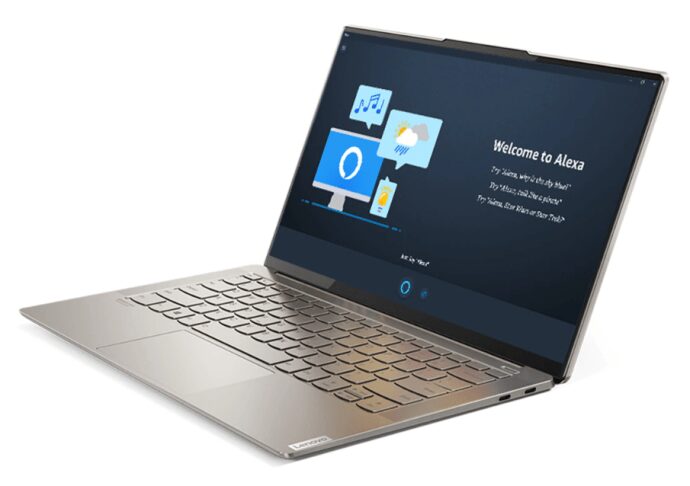
만약 위에서 제시된 모든 해결 방법이 효과가 없다면, 레노버 설정 앱이 문제를 일으키고 있을 가능성을 고려하여 해당 앱을 제거해 볼 수 있습니다. 이는 권장되는 방법은 아니지만, 다른 모든 방법이 실패했을 때 시도해 볼 만한 가치가 있습니다.
앱 내 대부분 설정은 윈도우 자체 내에서 제어할 수 있으므로, 앱을 제거한다고 해서 노트북에 큰 문제가 생기지는 않습니다.
레노버 설정 앱을 제거하는 방법은 다음과 같습니다.
- 윈도우에서 ‘제어판’으로 이동합니다.
- ‘프로그램 및 기능’을 선택한 다음, ‘제거’를 클릭합니다.
- 프로그램 목록에서 ‘Lenovo Settings Dependency Package’를 찾아서 선택한 후 ‘제거’를 클릭합니다.
- 노트북을 재부팅한 후, 웹캠을 다시 확인합니다.
이 단계를 완료한 후에는 웹캠이 다시 정상적으로 작동하기를 바랍니다.
추가 질문 및 답변
특정 앱에 대한 카메라 접근 권한을 허용하고, 다른 앱에 대한 권한을 거부할 수 있나요?
네, 가능합니다. 만약 특정 앱에서만 카메라 접근 권한을 제어하고 싶다면, 카메라 개인 정보 설정으로 이동하여 ‘카메라에 접근할 수 있는 Microsoft Store 앱 선택’ 항목을 확인하세요. 여기에서 카메라 사용 권한을 허용하거나 거부할 앱을 선택할 수 있습니다. 이 방법은 타사 앱에는 적용되지 않을 수 있지만, 카메라 사용 권한을 세밀하게 제어하는 데 도움이 될 수 있습니다.
카메라 이미지가 흐릿하게 보입니다. 어떻게 해결해야 할까요?
만약 카메라 이미지가 흐릿하게 보이지만, 작동에는 문제가 없다면, 먼저 카메라 렌즈를 깨끗하게 닦아 보세요. 먼지나 이물질이 이미지 품질 저하의 원인일 수 있습니다. 또한, 시스템 업데이트가 있는지 확인해 보세요. 최신 업데이트를 수행하면, 누락된 드라이버가 설치되어 문제가 해결될 수도 있습니다. 만약 최신 업데이트를 적용한 후에도 문제가 해결되지 않는다면, 안티바이러스 소프트웨어가 카메라 작동을 방해하는지 확인해 보세요. 하드웨어 변경 사항을 스캔해 볼 수도 있습니다. 레노버 컴퓨터의 경우, 장치 관리자에서 카메라 옵션을 클릭하고 ‘하드웨어 변경 사항 검색’ 옵션을 선택하면 됩니다. 스캔이 완료되면 컴퓨터를 재시작하고 카메라를 다시 확인해 보세요.
마무리
위에서 제시된 모든 방법을 시도한 후에도 Lenovo EasyCamera가 여전히 작동하지 않는다면, 레노버 기술 지원 센터에 문의하여 도움을 받는 것이 좋습니다. 기술 지원 전문가들은 사용자 장치에 맞는 맞춤형 해결책을 제시해 줄 수 있을 것입니다.
만약 드라이버를 교체하고, 카메라를 활성화하고, 레노버 앱을 제거하는 등 모든 방법이 실패했다면, 하드웨어적인 문제가 있을 가능성을 배제할 수 없습니다. 더 이상 시간을 낭비하지 마시고, 전문적인 도움을 받으시길 권장합니다.
레노버 웹캠 문제 해결 경험이 있으신가요? 어떻게 문제를 해결하셨나요? 아래에 댓글로 공유해 주세요!